Samsung 930BF Bedienungsanleitung
Stöbern Sie online oder laden Sie Bedienungsanleitung nach Fernseher & Monitore Samsung 930BF herunter. Samsung 930BF Navodila za uporabo [sk] Benutzerhandbuch
- Seite / 63
- Inhaltsverzeichnis
- LESEZEICHEN
- SyncMaster 730BF / 930BF 1
- Pakiranje 9
- Sprednja stran 10
- Zadnja stran 11
- Information 30
- Pregled 31
- Namestitev 32
- Težave pri namestitvi 34
- Sistemske zahteve 34
- OSD Mode 36
- Definicija kartice Picture 37
- Definicija kartice Color 37
- Definicija kartice Image 39
- Definicija kartice Option 40
- Definicija kartice Podpora 41
- Umerjanje barv 42
- Odstranitev 44
- Odpravljanje težav 45
- SyncMaster 730BF 50
- SyncMaster 930BF 53
- { Resolucija: 1280 x 1024 60
Inhaltsverzeichnis
Namestitev gonilnika Namestitev programa SyncMaster 730BF / 930BF
Kratka navodila za montažoGarancijski listNavodila za uporabnike Pogonski sklop monitorja, Natural Color, MagicTune™ Kabel D-sub kabel Prikl
naslednji delovni načini: Custom, Text, Internet, Game, Sport in Movie. Vsak od naštetih načinov ima svojo prednastavljeno jakost svetlobe. E
(Konfiguracija zadnje strani se lahko razlikuje od modela do modela) Mrežni priključekZvežite mrežni kabel monitorja in mrežni priključe
1.Povežite mrežni kabel monitorja in mrežni priključek na zadnji strani monitorja. Priključni kabel vtaknite v najbližjo vtičnico.2-1.Uporaba konekt
Postavitev monitorja Monitor in podstavke(Za dodatne informacije) Postavitev podloge S tem monitorjem uporabite 75mmx75mm VESA odgovarjajoč
operacijskega sistema. Pripravite prazen CD in prevzemite datoteko z vodilnim programom s spodaj navedenih z internetnih strani : http://www.sams
5. Namestitev vodilnega programa monitorja je zaključena. Ta gonilnik ima overjeni MS logotip in namestitev ne bo poškodovala operacijskega sistema
4. Pritisnite gumb "Properties" (lastnosti) na predlogi "Monitor" ter izberite "Driver" (gonilnik). 5. Pri
8. Če se prikaže naslednje okno "Message" (sporočilo) , kliknite v njem "Continue Anyway" (vseeno nadaljuj), ter nato gumb &
1. Pritisnite "Start" , "Setting" (namestitve), "Control Panel". 2. Z dvoklikom pritisnite na ikono "Display"
Če ne upoštevate opozoril označenih s tem simbolom, - lahko pride do poškodb ali škode na napravi Prepovedano Obvezno preberite in dobro ra
En novejših problemov pri uporabi računalnika je ta, da barva slike ispisane pisalnikom, skeniranih ali snemanih z digitalno kamero ni enaka barvi p
1.Odpira OSD izbirnik. Uporablja se za izhod iz OSD izbirnika in vračilo na predhodni izbirnik 2.Uskladi postavke v izbirniku3. Aktivirajte označeno
izbirnik OpisAUTO ko je v izbirniku pritisnjena 'AUTO'tipka , se v sredi animiranega zaslona pojavi zaslon za namestitve. (na razpolago samo
OSD Zaklepanje in odklepanjePo pritisku na gumb “MENU” za več kot 5 sekund, se funkcija OSD zaklene (odklenjena). MagicBright™ izbirnik Opis MagicB
BrightnessKo OSD ni na zaslonu, pritisnite tipko za nastavitev jakosti svetlobe. SOURCE izbirnik OpisSOURCEizbira video signal, medtem ko je OSD
izbirnik Opis Začetek dela/StopBrightnessUporabite lahko menije na zaslonu, da prilagodite svetlost lastnim željam. Direktne kontrolne značilnosti :
izbirnik Opis Začetek dela/StopMagicColorMagicColor je nova tehnologija, ki jo je Samsung razvil izključno za boljšo digitalno sliko in jasnejši prika
izbirnik Opis Začetek dela/StopCoarseOdstrani motnje navpičnih vijug. Grobo nastavljanje lahko vpliva na položaj prikaza na zaslonu. Prikaz lahko vrne
izbirnik OpisZačetek dela/StopLanguageIzberete lahko enega izmed osmih jezikov. Opomba:Izbran jezik vpliva samo na jezik OSD-ja, nima vpliva na progr
izbirnik OpisZačetek dela/StopAuto SourceIzberite Auto Source ( avtomatska izbira izvora),ko želite, avtomatsko izbiro izvora signalaImage ResetZamenj
z to lahko povzroči električni šok ali požar. Ne izvlecite vtikač s potegom za priključni kabel in ne prijemljite ga z mokrimi rokami, zto lahko
izbirnik OpisInformationPrikazuje izvor videa, način prikaza na OSD zaslonu.
Pregled | Namestitev | Način OSD | Umerjanje barv | Odstranitev | Odpravljanje težav Pregled Kaj je MagicTun
Pregled | Namestitev | Način OSD | Umerjanje barv | Odstranitev | Odpravljanje težav Namestitev 1. Vstavite nam
6. Izberite mapo, kamor želite namestiti MagicTune. 7. Kliknite "Namesti". 8. Odpre se pogovorno okno "Stanje namestitve".
9. Kliknite "Dokončaj". 10. Ko bo namestitev končana, se bo na vašem namizju pojavila ikona programa MagicTune. Dvokliknite ikono in t
z Windows 2000 z Windows XP Home Edition z Windows XP Professional Strojna oprema z Vsaj 32 MB pomnilnika z Vsaj 25 MB prostora na trdem disku.
Pregled | Namestitev | Način OSD | Umerjanje barv | Odstranitev | Odpravljanje težav OSD Mode Način OSD olajša
Definicija kartice Picture Uporabniku omogoča prilagajanje nastavitev zaslona na želene vrednosti. Definicija kartice Color Določa "toplin
MagicColor in Gamma bosta prikazana le na monitorjih, ki ju podpirajo. Color Tone Color Control Calibration MagicColor Gamma nmlkji nmlkj nmlkjnml
Definicija kartice Image Prilagajanje vrednosti položaja, velikosti in zasuka. MagicColor predvajalnike, vendar se lahko pojavijo težave. { Meni
Pazite,da vam monitor ne pade na tla, ko ga premikate, z lahko povzroči škodo na njem in lahko poškoduje vas. Podstavek monitorja namestite na oma
Definicija kartice Option MagicTune lahko konfigurirate s temi možnostmi. Image Setup Position Sharpness nmlkji nmlkj nmlkj Image Setup zFi
Definicija kartice Podpora Prikaže ID sredstva in številko različice programa ter omogoča uporabo funkcije Pomoč. Preferences z Omogočanje menija
Pregled | Namestitev | Način OSD | Umerjanje barv | Odstranitev | Odpravljanje težav Umerjanje barv 1. Umerjan
Pritisnite "Predogled" v oknu "Umerjanje barv". Prikazala se bo zgornja slika. 1. Pritisnite gumb "Prikaži umerjeno"
Pregled | Namestitev | Način OSD | Umerjanje barv | Odstranitev | Odpravljanje težav Odstranitev Program MagicT
Pregled | Namestitev | Način OSD | Umerjanje barv | Odstranitev | Odpravljanje težav Odpravljanje težav z Magic
Predno pokličete servis, prečitajte to poglavje in ugotovite ali lahko samostojno rešite problem. Če potrebujete pomoč, pokličite telefonsko številk
(Sporočilo se bo ponovno pojavilo če boste ponovno zagnali sistem).Na zaslonu ni slike. Ali utripa indikator vklopa na monitorju v eno sekundnih inte
brisanju možnosti Plug and Play monitor, poišči Plug and Play monitor tako, da poiščeš novo strojno opremo. MagicTune je dodatna programska oprema za
Lastni test (selftest) Lastni-test | Opozorilna sporočila | Delovni pogoji | Koristni nasveti Monitor lahko napravi lastni test s katerim ugot
Ne uporabljate monitorja brez podstavka z lahko se pokvari ali povzroči požar zaradi slabe ventilacije, z če že morate uporabljati monitor brez pri
Splošno SplošnoNaziv modela SyncMaster 730BFLCD PanelVelikost 17" diagonalnoPodročje prikaza 337,92mm (H) x 270,336mm (V)Razmak pikslov 0,26
Manj od 34W (Analog / Digitalni)Dimenzije (širina x dolžina x višina) / Teža 382,0 x 56,0 x 322,2 mm / 15,0 x 2,2 x 12,7 inčev (brez podstavka) 382,0
Način prikaza Horizontalna frekvenca (kHz)Vertikalna frekvenca (Hz) Frekvenca pikslov (MHz) Polariteta sink. (H/V)MAC, 640 x 480 35,000 66,667
Splošno SplošnoNaziv modela SyncMaster 930BFLCD PanelVelikost 19" diagonalnoPodročje prikaza 376,32mm (H) x 301,056mm (V)Razmak pikslov 0,29
Manj od 38W (Analog / Digitalni)Dimenzije (širina x dolžina x višina) / Teža 422,7 x 59,6 x 356,1 mm / 16,6 x 2,3 x 14,0 inčev (brez podstavka) 422,7
Način prikaza Horizontalna frekvenca (kHz)Vertikalna frekvenca (Hz) Frekvenca pikslov (MHz) Polariteta sink. (H/V)MAC, 640 x 480 35,000 66,667
SERVISI Naslov in telefonska številka podjetja se lahko spremenita brez predhodnega obvestila. AUSTRALIA : Samsung Electronics Australia Pty Ltd.
ESPAÑA : Samsung Electronics Comercial Iberica, S.A. Ciencies, 55-65 (Poligono Pedrosa) 08908 Hospitalet de Llobregat (Barcelona) Tel. : (93) 261 6
PANAMA : Samsung Electronics Latinoamerica( Z.L.) S.A. Calle 50 Edificio Plaza Credicorp, Planta Baja Panama Tel. : (507) 210-1122, 210-1133 Tel : 8
Surbiton, Surrey KT6 7LD Tel. : (0208) 391 0168 Fax. : (0208) 397 9949 < European Service Center & National Service > Stafford Park 12 Telfo
alkohol, razredčilo, insekticid, osvežilec zraka, mazivo ali detergent. Pokličite servis ali službo za uporabnike za čiščenje notranjosti enkrat le
1. Prilagodite resolucijo računalnika in zaslona na kontrolni plošči računalnika na spodaj opisan način, da bi dobili kar najboljšo kakovost slike.
INFORMACIJE O IZDELKU (brez ohranjanja slike) Pri monitorjih LCD in televizorjih lahko pride pri preklapljanju s slike na sliko do ohranjanja slik (i
Najboljši način, da preprečite ohranjanje slike v svojem monitorju je, da računalnik oz. sistem nastavite tako, da deluje v njem ohranjevalnik zaslona
Ustrezno odstranjevanje tega izdelka (odpadna električna in elektronska oprema) - Samo Evropa Oznaka na izdelku ali spremljevalni dokumentaciji pomen
Ne premikajte monitor levo ali desno tako, da vlečete samo za priključni ali signalni kabel z to lahko povzroči okvaro, električni šok ali požar kot
Vsako uro naredite 5 minutni odmor, da si odpočijete oči.. Izdelka ne nameščajte na nestabilno in neravno površino ali mesto, ki je podvrženo tresl
Prosimo preverite ali se naslednje komponente nahajajo v kompletu z monitorjem. Če katera komponenta manjka se obrnite na vašega dobavitelja. Za n
Weitere Dokumente für Fernseher & Monitore Samsung 930BF















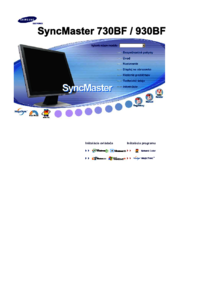






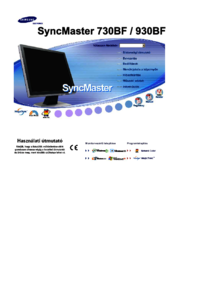

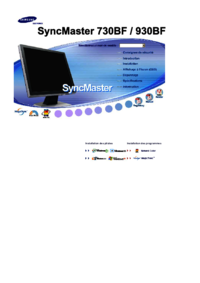


 (194 Seiten)
(194 Seiten) (53 Seiten)
(53 Seiten) (41 Seiten)
(41 Seiten) (39 Seiten)
(39 Seiten) (124 Seiten)
(124 Seiten) (187 Seiten)
(187 Seiten) (126 Seiten)
(126 Seiten)
 (84 Seiten)
(84 Seiten)

 (97 Seiten)
(97 Seiten)







Kommentare zu diesen Handbüchern